" 안녕하세요. 저는 iPhone 6s에서 OnePlus 11로 전환하려고 합니다. 제 동생은 OnePlus 6을 가지고 있는데, 잠시 사용해 본 후 Apple 제품을 떠나는 것을 고려하게 되었습니다. 전환에 관해 몇 가지 질문이 있습니다. 1. iPhone에서 OnePlus로 데이터와 연락처를 전송하는 과정은 간단합니까? 2. OnePlus는 다른 Apple 제품과 어떻게 페어링됩니까? 중요한 사항을 놓친 경우 이것이 큰 변화이므로 알려주십시오. 나. 고마워요!
iPhone에서 OnePlus로 데이터를 전송하는 방법은 무엇입니까? 당신도 그와 비슷한 문제에 직면하고 있습니까? 걱정 마! 아래의 세 가지 효과적인 방법을 사용하면 이 문제를 신속하게 해결할 수 있습니다. 우리의 지시를 따르십시오.
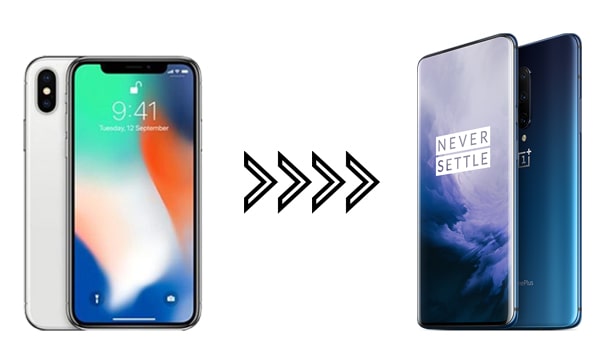
Coolmuster Mobile Transfer iPhone에서 OnePlus로 데이터를 전송하는 직접적인 방법입니다. 이 iOS -OnePlus 전송 앱을 사용하면 SMS, 사진, 연락처, 비디오, 음악, eBook(PDF 및 ePub)을 iPhone에서 OnePlus로 쉽게 복사할 수 있습니다. 게다가 파일을 Android 에서 Android 로 , iOS 에서 iOS 로, Android 에서 iOS 기기로 이동할 수도 있습니다.
Coolmuster Mobile Transfer 로 무엇을 할 수 있나요?
* 한 번의 클릭으로 음악, 연락처, 비디오, SMS, eBook(PDF 및 ePub), 사진을 iPhone에서 OnePlus로 전송할 수 있습니다.
* 기타 세 가지 전송 모드가 지원됩니다: Android 에서 Android 로, iOS 에서 iOS 로, Android 에서 iOS 로 .
* 원클릭 조작, 직관적인 인터페이스, 빠른 스캔 속도.
* iPhone 15 Pro Max/15 Pro/15 Plus/15/14/13/12/11, OnePlus 11/10T/10 Pro/10/9/8 Pro/8/를 포함한 모든 세대의 iPhone 및 대부분의 Android 장치를 지원합니다. 8 5G UW/7 Pro/7T/7T Pro/7/6T/6 등
한 번의 클릭으로 iPhone에서 OnePlus로 데이터를 전송하는 방법은 무엇입니까?
1. 컴퓨터에 Coolmuster Mobile Transfer 설치합니다.
컴퓨터에 이 프로그램을 설치하고 실행한 후 인터페이스에서 Mobile Transfer 모듈을 선택하세요.

2. 두 장치를 PC에 연결합니다.
두 개의 적합한 USB 케이블을 사용하여 iPhone과 OnePlus 휴대폰을 컴퓨터에 연결하세요. 그런 다음 화면의 지시에 따라 OnePlus에서 USB 디버깅을 활성화하고 iPhone에서 컴퓨터를 신뢰하십시오. iPhone은 소스 위치에 있어야 합니다. 그렇지 않은 경우 뒤집기 버튼을 탭하여 위치를 변경하세요. 연결되면 장치 이미지 아래에 연결됨이 표시됩니다.

3. iPhone에서 OnePlus 7T로 데이터 전송을 시작합니다.
테이블에서 복사하려는 데이터 유형을 확인하고 복사 시작 버튼을 눌러 데이터 마이그레이션을 시작합니다.

당신은 좋아할 것입니다:
4가지 간단한 방법으로 Android 에서 iPad로 사진을 전송하는 방법은 무엇입니까? (업데이트됨)
삼성에서 Huawei P60/P50/P40으로 데이터를 쉽게 전송하는 8가지 방법?
OnePlus 사용자가 다른 Android 또는 iOS 장치의 데이터를 OnePlus 휴대폰으로 쉽게 마이그레이션할 수 있도록 OnePlus 회사는 솔루션인 OnePlus Switch 를제공합니다. iPhone 및 OnePlus용 OnePlus Switch를 설치한 다음 iPhone에서 OnePlus로 안전하게 OnePlus 6T 전송을 시작할 수 있습니다.
그러나 OnePlus Switch iOS 버전은 현재 알 수 없는 이유로 App Store에서 사용할 수 없습니다. 앱을 설치해야 하는 경우 OnePlus 공식 담당자에게 문의하여 도움을 받을 수 있습니다.
OnePlus Switch를 통해 iPhone에서 OnePlus Nord로 데이터를 전송하려면 아래 단계를 반복하세요.
1. 신뢰할 수 있는 소스에서 iPhone용 OnePlus Switch 앱을 다운로드합니다. 일부 OnePlus 스위치에서는 OnePlus Switch의 설정 > 고급 > OnePlus 에 사전 설치된 앱이 함께 제공됩니다. OnePlus 장치에 없는 경우 Google Play 스토어에서 설치할 수 있습니다.
2. OnePlus 휴대폰에서 OnePlus를 실행하고 I'm a new mobile 을 탭한 다음 기존 장치를 iPhone 으로 선택합니다. 그런 다음 계속을 클릭하면 화면에 QR 코드가 나타납니다.
3. iPhone에서 OnePlus Switch를 열고 기존 휴대폰입니다를 선택한 다음 iPhone을 사용하여 OnePlus 휴대폰에 표시된 QR 코드를 스캔하여 휴대폰 간에 연결을 설정합니다.

4. 연결되면 iPhone에서 전송하려는 데이터 유형을 선택하고 시작 버튼을 눌러 iPhone에서 OnePlus로 전환을 시작합니다.
메모:
데이터 마이그레이션 중에 장치에서 OnePlus 스위치가 작동하지 않는 문제가 발생하면 어떻게 되나요? 걱정하지 마세요. 이 게시물의 문제 해결 팁을 통해 문제를 성공적으로 해결할 수 있습니다.
번거로움 없이 iPhone 데이터를 플래시 드라이브에 백업 할 수도 있습니다.
Google 계정을 사용 중인 경우 Google 계정을 통해 iPhone을 OnePlus로 전환할 수도 있습니다. 하지만 전체 프로세스가 약간 복잡하고 모든 iPhone 파일을 OnePlus로 이동할 수는 없습니다. 따라서 iPhone에서 OnePlus로 연락처를 전송해야 하는 경우가 아니면 이 방법을 사용하지 않는 것이 좋습니다.
방법은 다음과 같습니다.
1. 컴퓨터에서 iCloud.com을 방문하여 iPhone에서 사용하는 것과 동일한 Apple ID로 로그인한 다음 연락처 탭을 선택합니다. 그런 다음 이전하려는 연락처를 선택하고 왼쪽 하단의 기어 모양 아이콘 > vCard 내보내기 > 내보내기를 클릭합니다.

2. 컴퓨터에서 Contacts.google.com으로 이동하여 Google 계정과 비밀번호를 입력하여 로그인한 다음 가져오기를 탭합니다. 그런 다음 화면의 지시에 따라 저장된 vCard 파일을 Gmail 계정에 업로드하세요.

3. OnePlus 휴대폰에서 Google 드라이브 앱을 설치하고 저장된 연락처를 찾아 OnePlus 장치에 동기화합니다.
iPhone에서 OnePlus로 데이터를 전송하는 방법을 해결하는 데 어떤 방법이 가장 좋다고 생각하십니까? 보시다시피, iPhone용 OnePlus Switch 앱은 현재 App Store에서 사용할 수 없으며, Google 계정은 연락처, 미디어 파일, 문서 등 iPhone 데이터 중 일부만 OnePlus로 전송할 수 있습니다.
이와 대조적으로 Coolmuster Mobile Transfer 대부분의 iOS 데이터를 OnePlus 휴대폰으로 몇 분 안에 가장 쉽고 안전하게 전송할 수 있습니다. 따라서 Coolmuster Mobile Transfer 선택하실 것을 적극 권장합니다.
데이터 전환 중 문제가 발생한 경우 아래로 문의해 주세요.
관련 기사:
iPhone에서 OPPO로 데이터를 전송하는 방법 X6/X5/Reno9를 원활하게 찾으십니까? (4가지 테스트 방법)
Android 에서 Android 로 사진을 전송하는 방법은 무엇입니까? (4가지 방법)
iPad에서 Android 로 연락처를 전송하는 방법(효과적)